文章目錄
- 1. Docker 運行Nacos
- 2. 本地訪問Nacos
- 3. Linux安裝Cpolar
- 4. 配置Nacos UI界面公網地址
- 5. 遠程訪問 Nacos UI界面
- 6. 固定Nacos UI界面公網地址
- 7. 固定地址訪問Plik
Nacos是阿里開放的一款中間件,也是一款服務注冊中心,它主要提供三種功能:持久化節點注冊,非持久化節點注冊和配置管理。
本例通過結合Cpolar內網穿透實現遠程訪問Nacos 提供的UI (控制臺)界面,幫助管理所有的服務和應用的配置
Cpolar內網穿透是一種安全的內網穿透云服務,可以將內網下的本地服務器通過安全隧道暴露至公網,使得公網用戶可以正常訪問內網服務。它支持HTTP、HTTPS、TCP協議端口映射。
下面開始介紹在Docker運行Nacos并安裝Cpolar 工具實現遠程訪問.
1. Docker 運行Nacos
執行Docker一鍵運行命令,下面是對應的命令參數解釋,當然,不一定是docker部署,本例為了方便演示遠程訪問Nacos UI界面,所以采用docker快速部署方式.
docker run --name nacos -d -p 8848:8848 -p 9848:9848 -p 9849:9849 --privileged=true --restart=always -e MODE=standalone -e PREFER_HOST_MODE=hostname nacos/nacos-server:2.0.3
--name nacos:指定容器名稱為 “nacos”,可根據自己的需要自定義修改名稱-d:在后臺模式下運行容器-p 8848:8848 -p 9848:9848 -p 9849:9849:將容器的端口 8848、9848 和 9849 映射到主機的相應端口,可以根據需要進行端口映射的修改。--privileged=true:給容器賦予特權模式,以便容器內的進程可以訪問主機的部分資源。--restart=always:設置容器總是在退出后自動重啟。-e MODE=standalone:設置 Nacos 啟動模式為單機模式。-e PREFER_HOST_MODE=hostname:設置容器主機名作為 Nacos 的拓撲節點名稱。nacos/nacos-server:2.0.3:基于 nacos/nacos-server 鏡像的 2.0.3 版本啟動容器,可以根據需要選擇其他適合的版本
運行后,輸入docker ps 即可看到我們運行的Nacos容器,下面我們進行本地訪問測試

2. 本地訪問Nacos
上面容器運行后,Nacos的UI管理界面端口在8848端口,打開瀏覽器,使用Linux局域網IP:8848端口/nacos,即可成功訪問到了Nacos管理界面,
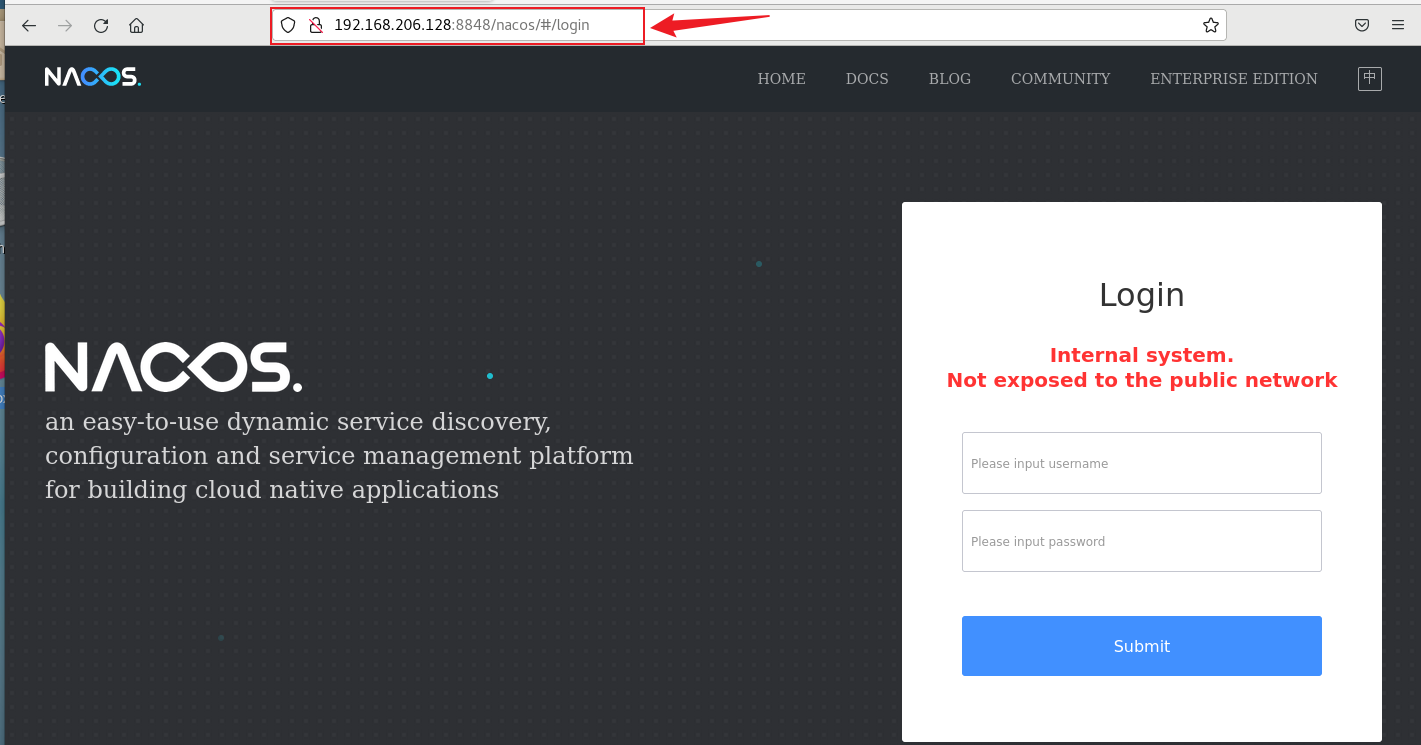
輸入默認賬號nacos和默認密碼nacos,即可登錄成功,本地部署運行就完成了,下面我們安裝Cpolar工具,實現遠程訪問
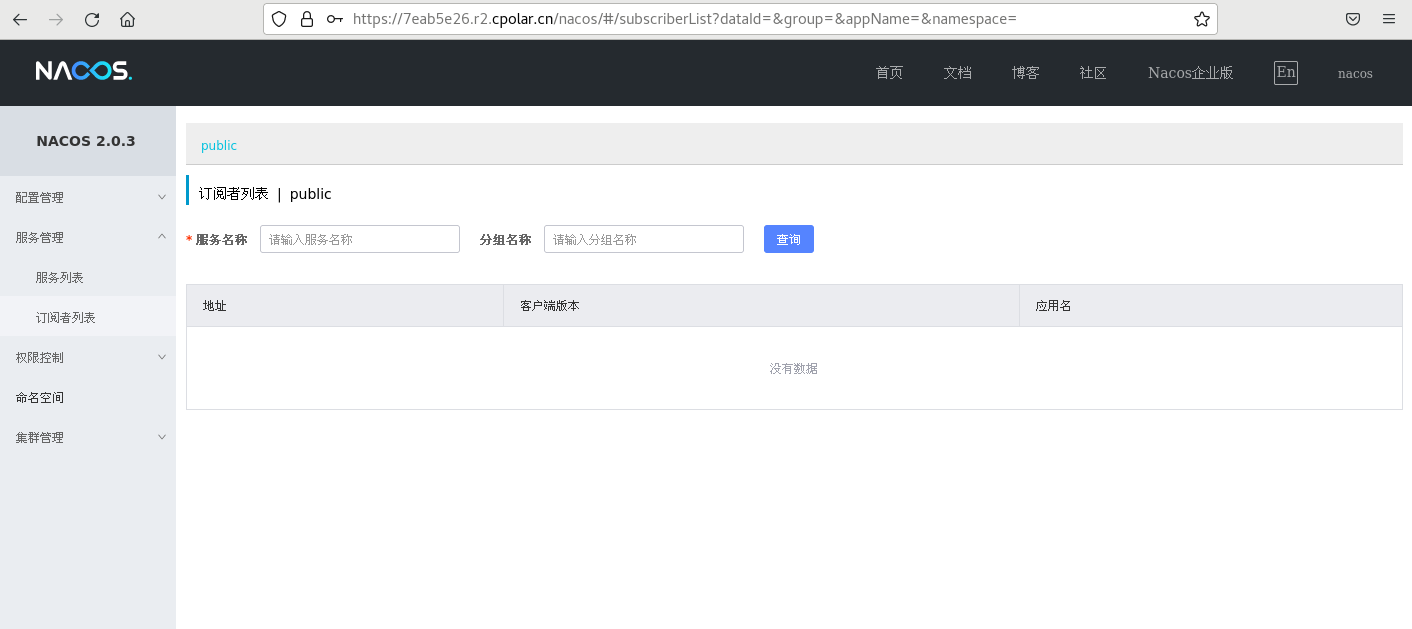
3. Linux安裝Cpolar
上面在本地Docker中成功部署了Nacos服務,并局域網訪問成功,下面我們在Linux安裝Cpolar內網穿透工具,通過cpolar 轉發本地端口映射的http公網地址,我們可以很容易實現遠程訪問,而無需自己注冊域名購買云服務器.下面是安裝cpolar步驟
cpolar官網地址: https://www.cpolar.com
- 使用一鍵腳本安裝命令
curl -L https://www.cpolar.com/static/downloads/install-release-cpolar.sh | sudo bash
- 向系統添加服務
sudo systemctl enable cpolar
- 啟動cpolar服務
sudo systemctl start cpolar
cpolar安裝成功后,在外部瀏覽器上訪問Linux 的9200端口 即:【http://局域網ip:9200】,使用cpolar賬號登錄(如沒有賬號,可以點擊下面免費注冊),登錄后即可看到cpolar web 配置界面,結下來在web 管理界面配置即可
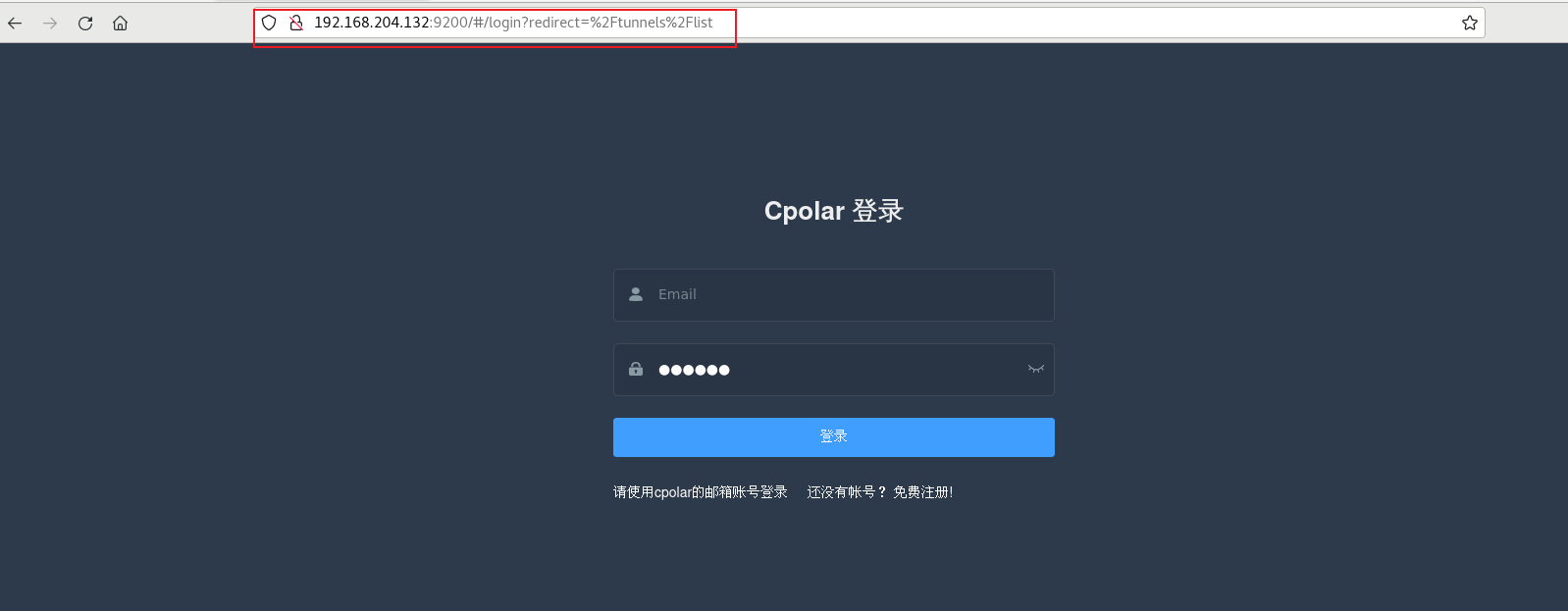
4. 配置Nacos UI界面公網地址
點擊左側儀表盤的隧道管理——創建隧道,創建一個Nacos的公網http地址隧道!
- 隧道名稱:可自定義命名,注意不要與已有的隧道名稱重復
- 協議:選擇http
- 本地地址:8848(本地訪問的地址)
- 域名類型:免費選擇隨機域名
- 地區:選擇China
點擊創建
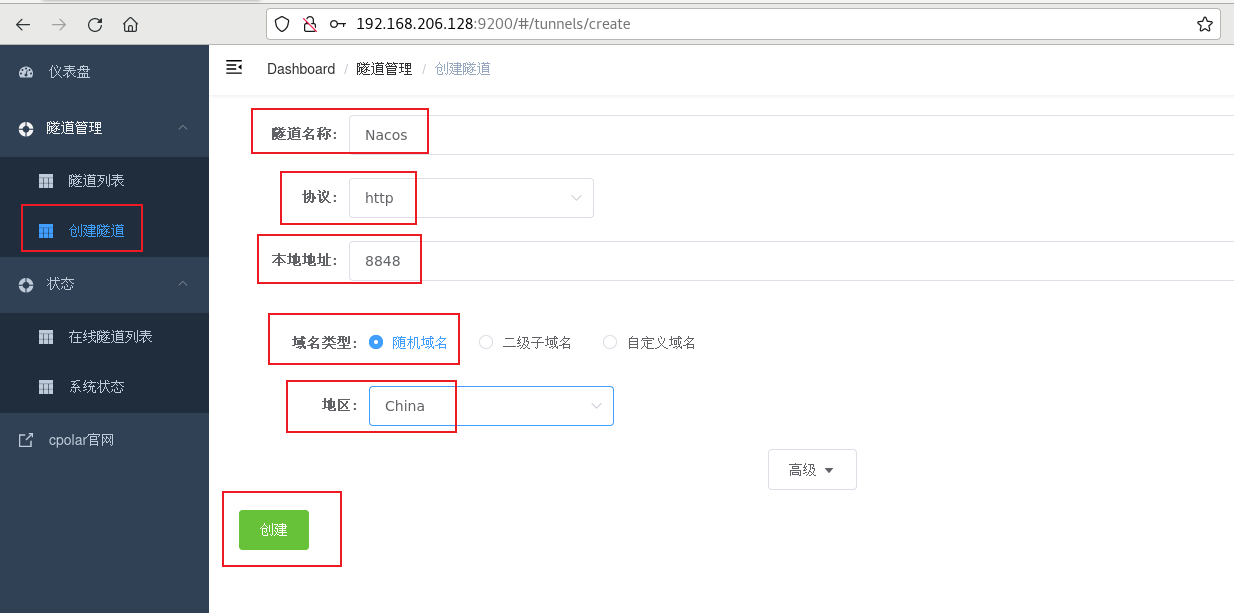
隧道創建成功后,點擊左側的狀態——在線隧道列表,查看所生成的公網訪問地址,有兩種訪問方式,一種是http 和https
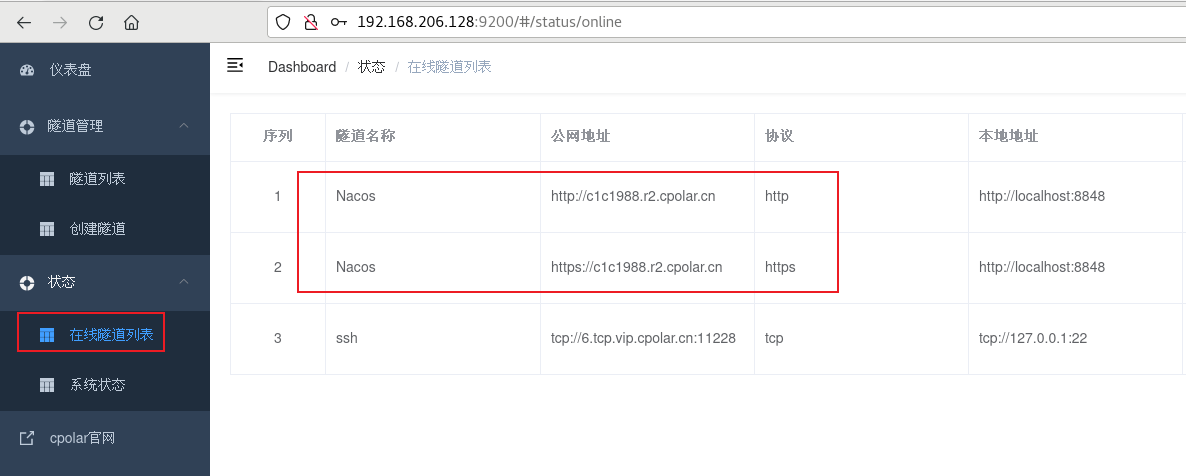
5. 遠程訪問 Nacos UI界面
使用上面的Cpolar https公網地址加上/nacos資源路徑,在任意設備的瀏覽器進行訪問,即可成功看到我們Nacos UI界面,這樣一個公網地址且可以遠程訪問就創建好了,使用了Cpolar的公網域名,無需自己購買云服務器,即可發布到公網進行遠程訪問 !
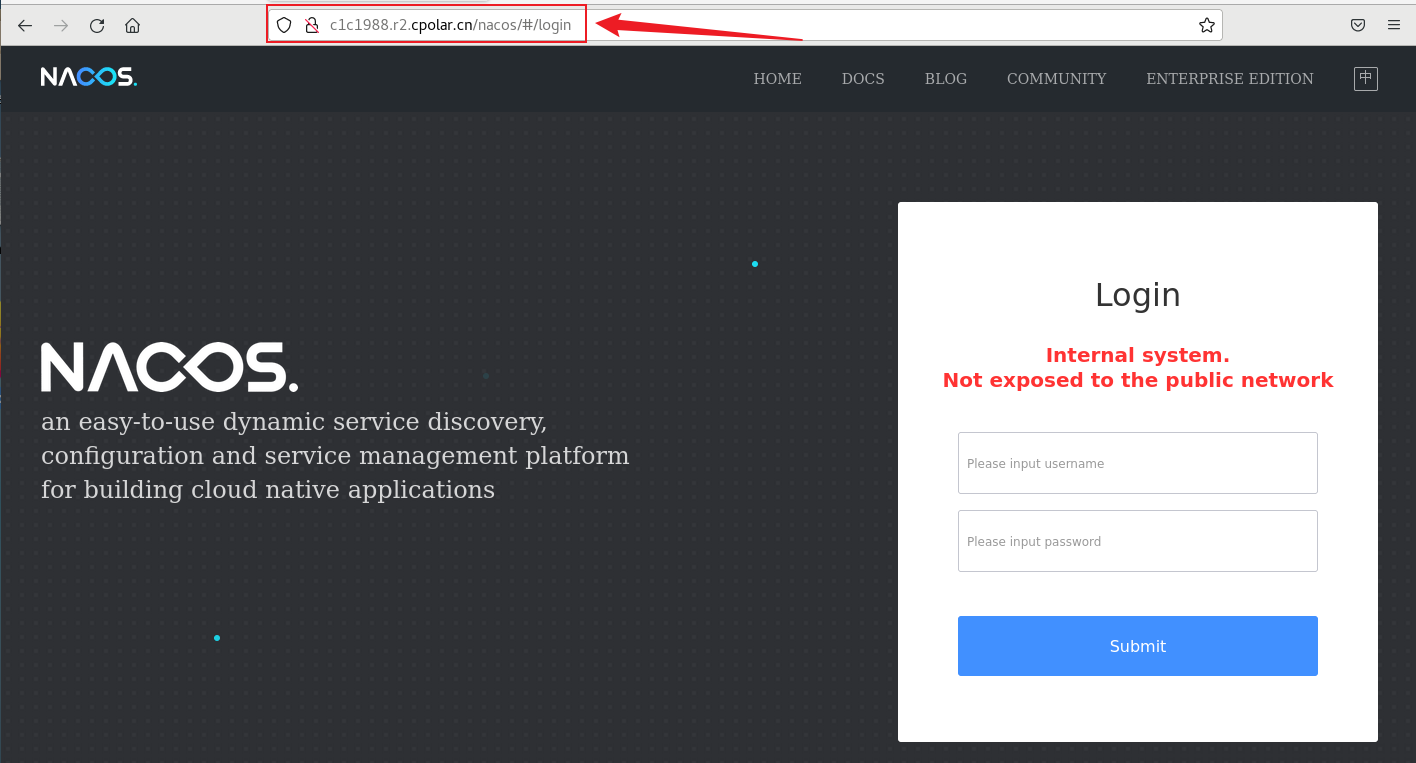
小結
為了更好地演示,我們在前述過程中使用了cpolar生成的隧道,其公網地址是隨機生成的。
這種隨機地址的優勢在于建立速度快,可以立即使用。然而,它的缺點是網址由隨機字符生成,不太容易記憶(例如:3ad5da5.r10.cpolar.top)。另外,這個地址在24小時內會發生隨機變化,更適合于臨時使用。
我一般會使用固定二級子域名,原因是我希望將網址發送給同事或客戶時,它是一個固定、易記的公網地址(例如:nacos.cpolar.cn),這樣更顯正式,便于流交協作。
6. 固定Nacos UI界面公網地址
由于以上使用cpolar所創建的隧道使用的是隨機公網地址,24小時內會隨機變化,不利于長期遠程訪問。因此我們可以為其配置二級子域名,該地址為固定地址,不會隨機變化【ps:cpolar.cn已備案】
注意需要將cpolar套餐升級至基礎套餐或以上,且每個套餐對應的帶寬不一樣。【cpolar.cn已備案】
登錄cpolar官網,點擊左側的預留,選擇保留二級子域名,設置一個二級子域名名稱,點擊保留,保留成功后復制保留的二級子域名名稱
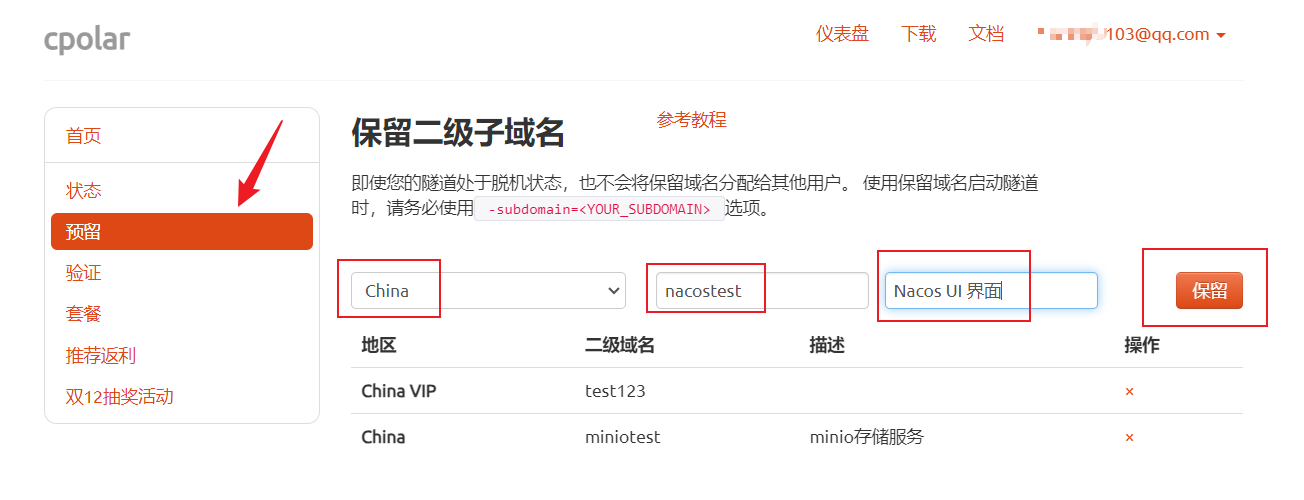
保留成功后復制保留成功的二級子域名的名稱
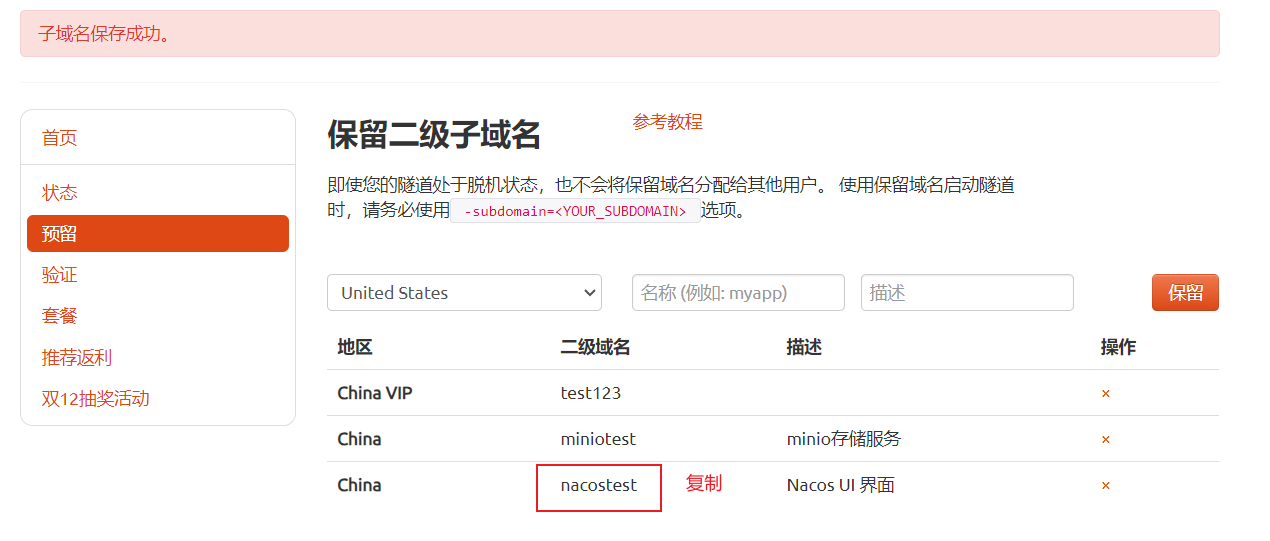
返回登錄Cpolar web UI管理界面,點擊左側儀表盤的隧道管理——隧道列表,找到所要配置的隧道,點擊右側的編輯
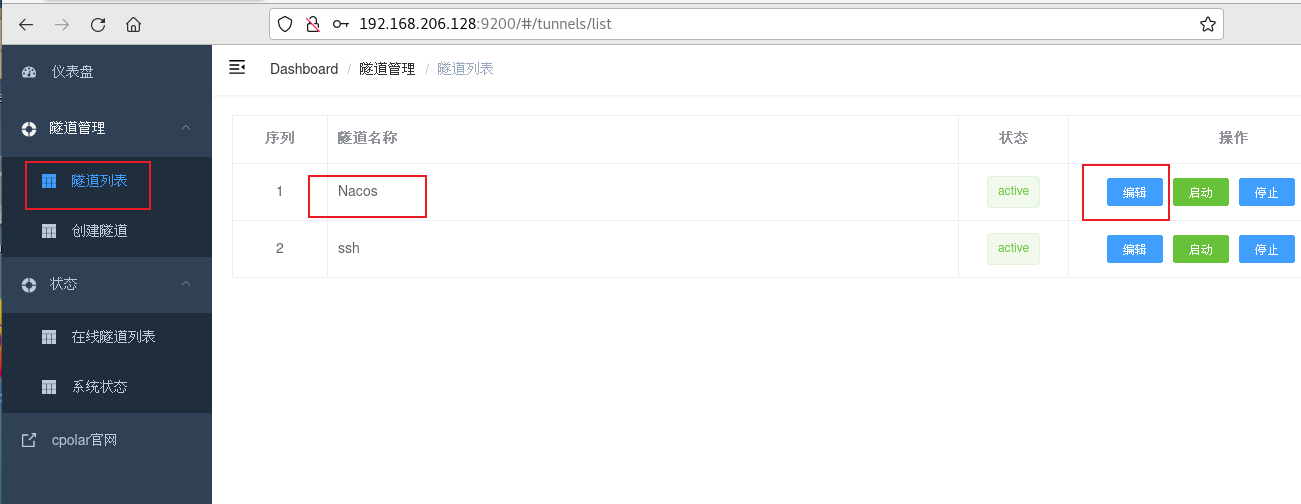
修改隧道信息,將保留成功的二級子域名配置到隧道中
- 域名類型:選擇二級子域名
- Sub Domain:填寫保留成功的二級子域名
點擊更新(注意,點擊一次更新即可,不需要重復提交)
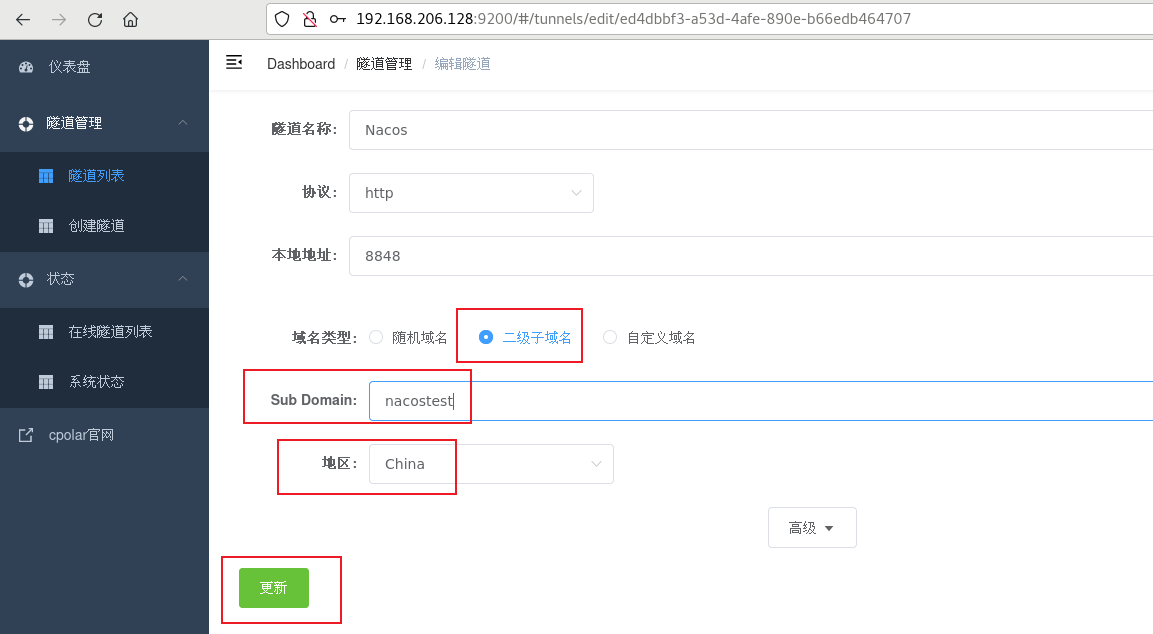
更新完成后,打開在線隧道列表,此時可以看到公網地址已經發生變化,地址名稱也變成了固定的二級子域名名稱的域名
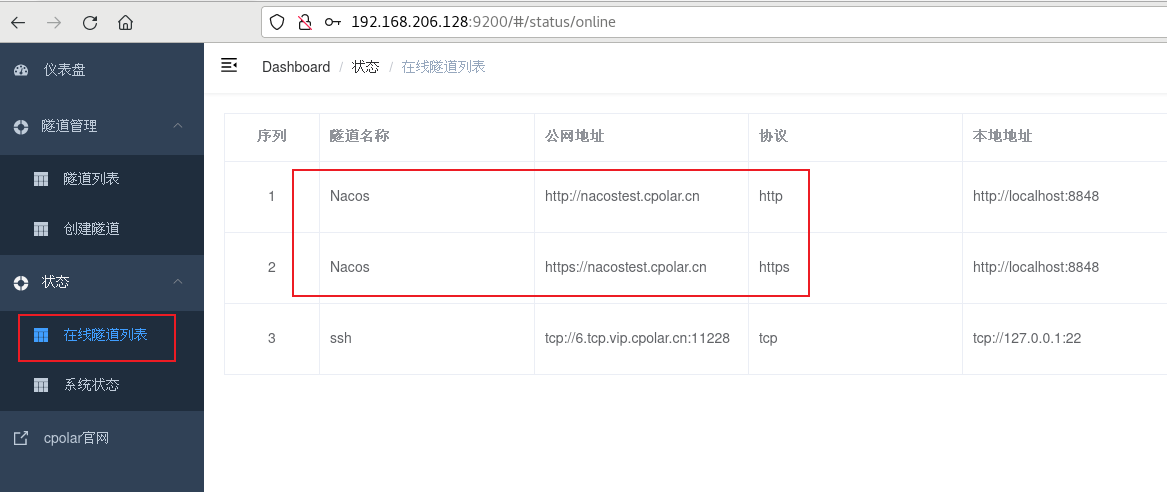
7. 固定地址訪問Plik
最后,我們使用固定的公網https地址加上資源路徑/nacos訪問,可以看到訪問成功,這樣一個固定且永久不變的公網地址就設置好了,隨時隨地都可以遠程訪問本地Nacos UI 界面來查看我們注冊中心里面的服務.
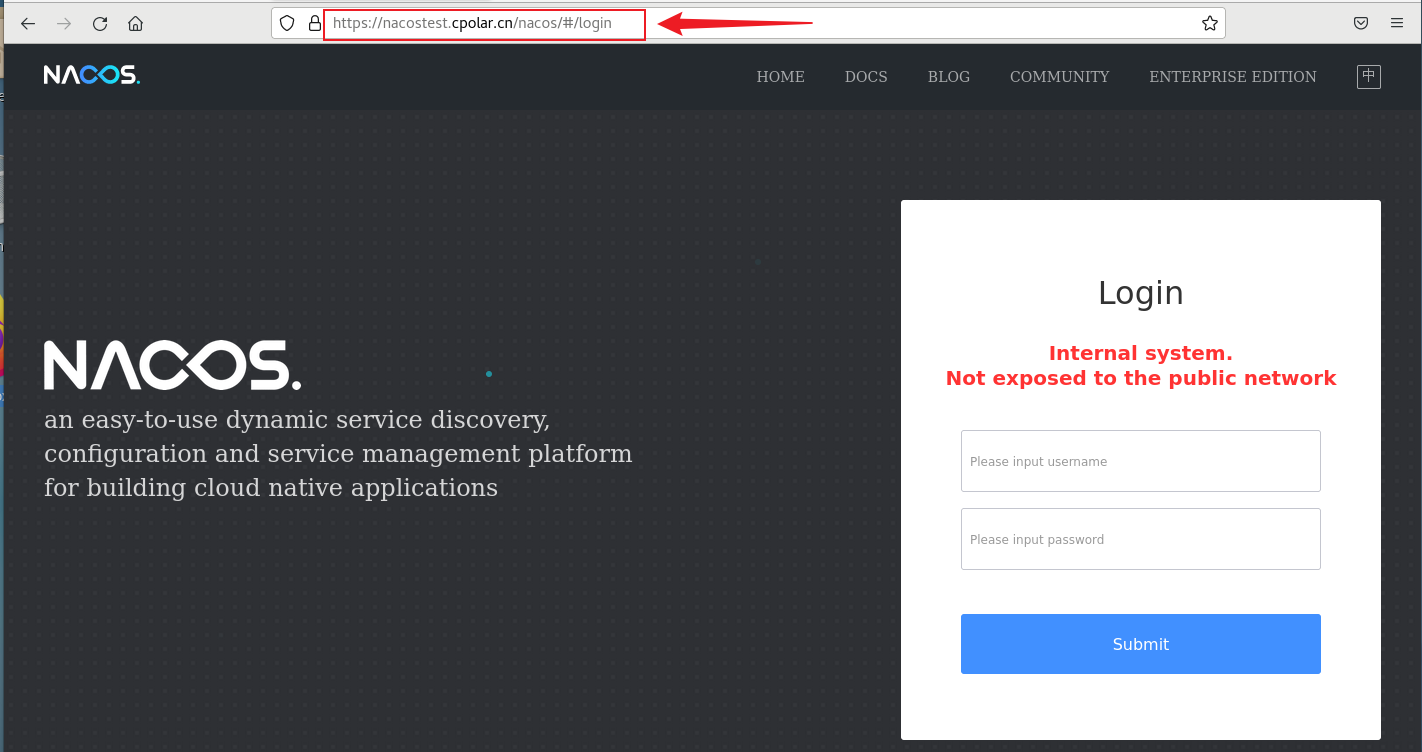


方法對文件進行操作)



)






)

)



